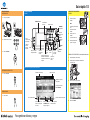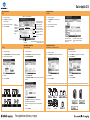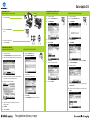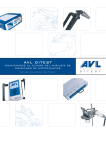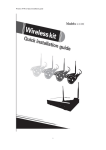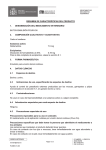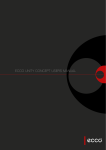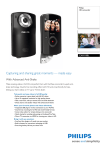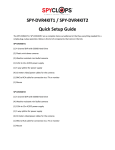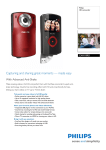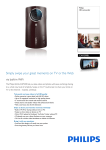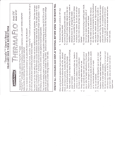Download Guía rápida 1/3 - Toner impresoras
Transcript
Guía rápida 1/3 FUNCIONES BÁSICAS HACER UNA COPIA 1. CARGAR PAPEL EN LA BANDEJA 1 RELLENAR UTILIZAR LA MÁQUINA EL PANEL Coloque los originales. 1. PANTALLA TÁCTIL Confirmar datos de acceso NOTa: No toque la película situada en el extremo derecho de la bandeja. Cambiar al modo REINICIAR la configuración 2. Indique el número de copias. Interrumpir un trabajo de copia Encender o apagar la máquina Abrir la configuración de accesibilidad Cambiar a modo de pantalla ampliada 3. Pulse la tecla INICIO. Tire hacia fuera de la bandeja 1. 2. Coloque papel en la bandeja 1 (no supere la marca ,). 3. Alinee las guías del borde posterior con el papel. DETENER un proceso Ajustar el contraste de la pantalla táctil Guardar la Comprobar BORRAR Imprimir configuración la configu- un valor una copia de copia ración de prueba Cambie los ajustes predeIntroducir un terminados de la máquina/ valor o un Compruebe el contador de la número máquina INICIAR un proceso CAMBIAR LA SELECCIÓN DE PAPEL (sólo bandeja de entrada manual) 1. Abra la bandeja de entrada manual. 2. Cargue el papel en la bandeja de entrada manual (no superior a ,). 3. Pulse la selección de papel deseada. 4. Pulse la tecla INICIO. PANTALLA TÁCTIL (pantalla de funciones básicas) DETENER UN PROCESO DE COPIA 1. Visualización de mensajes Pulse la tecla STOP. Número de copias Cambiar a las funciones de la pestaña Escoger la función de la pestaña BÁSICAS BORRAR UN VALOR 1. Pulse la tecla C. Abrir la pantalla Tareas Indicación de memoria disponible Guarde los datos escaneados en una carpeta de usuario Para gestionar blanco y negro Seleccione una función de ACABADO (Clasificar, agrupar, grapar, ...) Escanear originales de distintos tamaños Guía rápida 2/3 FUNCIONES BÁSICAS DENSIDAD FUNCIONES BÁSICAS ZOOM 1. Coloque los originales. 2. Pulse ZOOM en la pantalla de funciones básicas. 3. Seleccione la función que d esee. 4. Pulse la tecla INICIO. Cambiar el zoom manualmente Predetermine los valores de escala por usuario/Diferentes valores para X e Y (distorsión) Reducir/ aumentar automáticamente el tamaño del original según el tamaño del papel Coloque los originales. 2. Pulse densidad en la pantalla de funciones básicas. 3. Seleccione la función que d esee. 4. Pulse la tecla INICIO. Un poco más pequeño que el tamaño del original (los valores se pueden modificar*) Conservar el tamaño del original Valores de zoom predefinidos Seleccione el nivel de exposición de la imagen para imprimir *consulte el Manual del Operador para conocer las Operaciones de copia FUNCIONES DE APLICACIÓN AJUSTE DE IMAGEN DÚPLEX 1. Seleccione el nivel de exposición del color de fondo del original a color FUNCIONES DE ACABADO ACABADO (sólo con unidad de acabado) CREAR UN FOLLETO 1. Coloque los originales. 1. Coloque los originales. 1. Coloque los originales. 1. Coloque los originales. 2. Pulse Simple/DÚPLEX en la pantalla de funciones básicas. 2. Pulse AUXILIARES en la pantalla de funciones básicas. 2. Pulse ACABADO en la pantalla de funciones básicas. 2. Pulse ACABADO en la pantalla de funciones básicas. 3. Seleccione la función que d esee. 3. Pulse REPETICIÓN IMAGEN. 3. Seleccione la función que d esee.* 3. Pulse PLEGADO 1/2. 4. Pulse OK. 4. 4. Pulse Intro. 4. Pulse Intro. 5. Pulse la tecla INICIO. Pulse AUTO DETECTION o pulse DEMASIADO GRANDE para seleccionar el área que se debe escanear. 5. Pulse la tecla INICIO. 5. Pulse la tecla INICIO. *las funciones disponibles dependen de la m áquina/unidad de acabado 5. Pulse INTRO hasta que se muestre la pantalla Básicas. 6. Pulse PAPEL en la pantalla Básicas. 7. Seleccione la bandeja que tiene cargado el papel del tamaño deseado. 8. Pulse la tecla INICIO. Para gestionar blanco y negro *las funciones disponibles dependen de la m áquina/unidad de acabado + sin unidad de acabado con unidad de acabado Guía rápida 3/3 OPERACIONES DE FAX ENVIAR UN FAX (sólo con la opción de fax) 1. Coloque los originales. 2. Pulse la tecla FAX/ESCAN del panel. 3. Introduzca el número de fax y pulse la tecla INICIO. OPERACIONES CON CARPETAS GUARDAR EN CARPETA DE USUARIO IMPRIMIR DESDE CARPETA DE USUARIO 1. Coloque los originales. 1. Pulse la tecla BUZÓN en el panel. 2. Pulse CARPeta USUario en la pantalla de funciones básicas. 2. Pulse RECUPERAR DESDE HDD. 3. Pulse el botón correspondiente al índice que contiene la carpeta. 4. Seleccione la ficha de índice y la ubicación donde se almacenarán los datos en la lista de carpetas mostradas. 5. Introduzca el nombre del documento. 3. Abra la bandeja. 4. Seleccione el documento deseado. OPERACIONES DE ESCANEADO DE RED ESCANEAR A E-MAIL (Entrada directa) BUSCAR UNA DIRECCIÓN DE E-MAIL (LDAP) 1. Coloque los originales. 1. Coloque los originales. 2. Pulse la tecla FAX/ESCAN del panel. 2. Pulse la tecla FAX/ESCAN del panel. 3. Pulse Intro direcc. 3. Pulse BUSQUEDA. 4. Pulse Cambiar modo com. 4. Pulse BUSCAR LDAP. 5. Pulse PC y e-mail. 5. Pulse NOMBRE. 6. Pulse Intro. 6. Introduzca la palabra clave y, a continuación, pulse Intro. 7. Introduzca la dirección de destino. 7. Pulse INICIAR BÚSQUEDA. 8. Seleccione el destino. 9. Introduzca la información del destino y, a continuación, pulse REGISTRO DEST. 8. Pulse la tecla INICIO. 10. Seleccione el método de transmisión y, a continuación, pulse INTRO. 6. Pulse Intro. 7. Seleccione si también se imprimirá una copia cuando se guarden los datos. 8. Pulse Intro. 9. Pulse la tecla INICIO. 5. Pulse ACCIÓN. 6. Pulse COPIA/IMPRES para imprimir el documento. Para gestionar blanco y negro